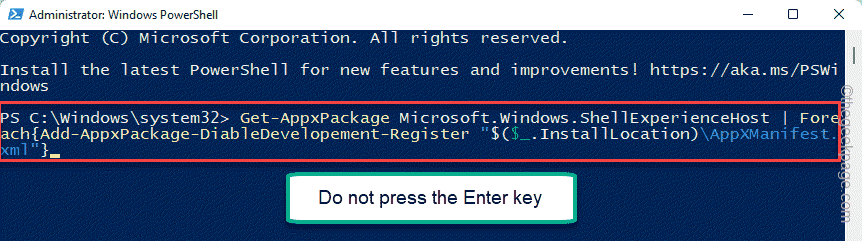Windows-brukere kan kjøre PowerShell-skriptene sine ved å bruke PowerShell-terminalen med bare en enkelt kommando. Men noen ganger, vanligvis for førstegangsbrukere, vil feilmeldingen "Powershell kan ikke lastes fordi kjøring av skript er deaktivert på dette systemet" kan vises på den blå terminalen. Det kan være nøyaktig to årsaker bak dette problemet. Den ene er restriksjonene for utførelsespolicy for alle skriptene, og den andre er skriptet fra den ukjente eller ikke-klarerte leverandøren. Bare følg denne enkle løsningen for å identifisere og fikse problemet.
Fix 1 – Kjør PowerShell i administratormodus
En av de hyppigste feilene vi gjør er å prøve å kjøre skriptet i PowerShell-terminalen uten de nødvendige administrative rettighetene.
1. Du må trykke på Vinn nøkkel og skriv "kraftskall“.
2. Deretter høyreklikker du på "Windows PowerShell" og trykk "Kjør som administrator“.
ANNONSE

Når terminalen åpnes med riktige administrative rettigheter, bør du prøve å kjøre shell-skriptet på nytt og teste om det fungerer.
Fix 2 – Sjekk og modifiser utførelsespolicyen
Retningslinjer for utførelse forbyr deg fra å kjøre noen skript.
1. Nå er det bare å trykke på Vinn nøkkel og skriv "kraftskall“.
2. Deretter høyreklikker du på "Windows PowerShell" og trykk "Kjør som administrator“.

3. Når PowerShell-terminalen åpnes, type denne koden og trykk Tast inn å vite gjeldende policystatus for skriptene.
Get-ExecutionPolicy -Liste
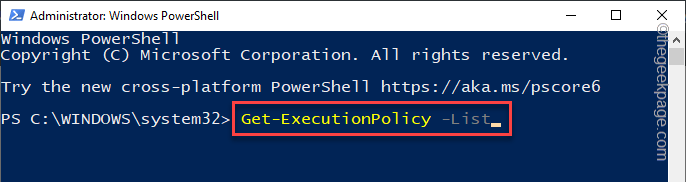
4. Nå kan du se den komplette listen over utførelsespolicyer for alle brukerne/brukergruppene.
Vanligvis er standard utførelsesomfang satt til "Udefinert" status.
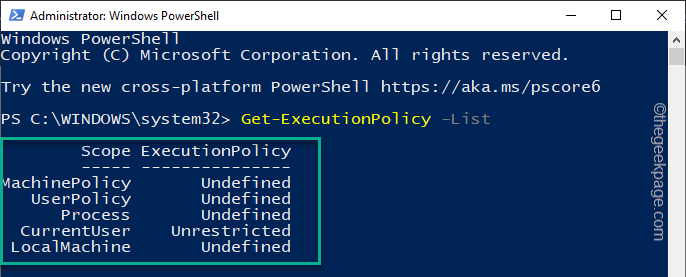
5. Nå, Kopier og lim inn denne koden for å sette utførelsespolicyen til Ubegrenset modus*.
Set-ExecutionPolicy Ubegrenset
6. Nå vil du bli spurt "Ønsker du å endre utførelsespolicyen“. Bare skriv "Y” i kommandoen og trykk Tast inn for å bruke endringen.
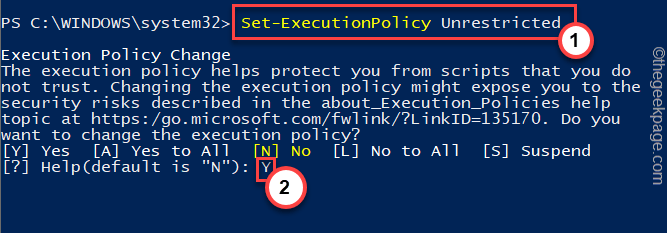
Nå kan du enkelt kjøre skriptet på systemet ditt. PowerShell vil ikke begrense utførelsen av skriptet lenger.
På denne måten vil du ikke møte problemer med å kjøre skriptet i det hele tatt.
*MERK –
PowerShell-utførelsespolicyen er viktig sikkerhet som forbyr ukjente, ondsinnede skript fra å kjøre på systemet. Så du bør ikke overlate den til den tilgjengelige innstillingen. Det anbefales at når du har utført skriptet, setter du utførelsespolicyen til 'AllSigned' eller 'RemoteSigned'.
1. Åpne Kraftskall som administrator.
2. Når du har åpnet den, kjør denne kommandoen for å begrense ethvert skript fra å kjøre på systemet ditt.
Set-ExecutionPolicy begrenset
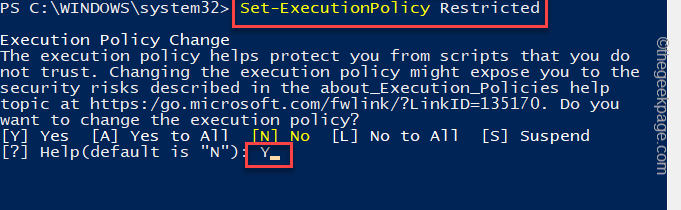
Etter å ha begrenset utførelsespolicyen, vil ingen skript bli utført.
I tillegg, hvis du vil, kan du bytte sikkerhetsnivået til et mer mildt nivå. Det er 4 grunnleggende sikkerhetsnivåer som du kan angi utførelsespolicyen til. Det er -
1. Begrenset – Denne modusen forbyr skript fra å kjøres på systemet. Begrenset modus er det høyeste nivået av utførelsespolicy du kan plassere.
2. Allesignert – Bare alle de signerte skriptene fra pålitelige utgivere kan kjøres på systemet. Du kan ikke kjøre ukjente tredjepartsskript i denne modusen.
3. Fjernsignert – Fjernsignerte skript kan kjøres på systemet så vel som skript som er skrevet på den lokale datamaskinen.
4. Ubegrenset – Ubegrenset modus, som navnet antyder, lar deg kjøre et hvilket som helst skript på systemet. Dette kan være farlig siden ondsinnede skript ikke vil bli blokkert.
Anta at du prøver å sette utførelsespolicyen til "RemoteSinged", og kjør denne koden i en forhøyet PowerShell-terminal.
Set-ExecutionPolicy Remote Signed

Du kan lukke kommandopromptterminalen.
Trinn 1 - Last ned Restoro PC Repair Tool herfra
Steg 2 - Klikk på Start skanning for å finne og fikse PC-problemer automatisk.